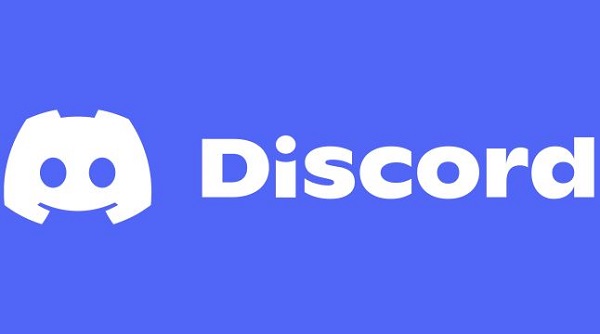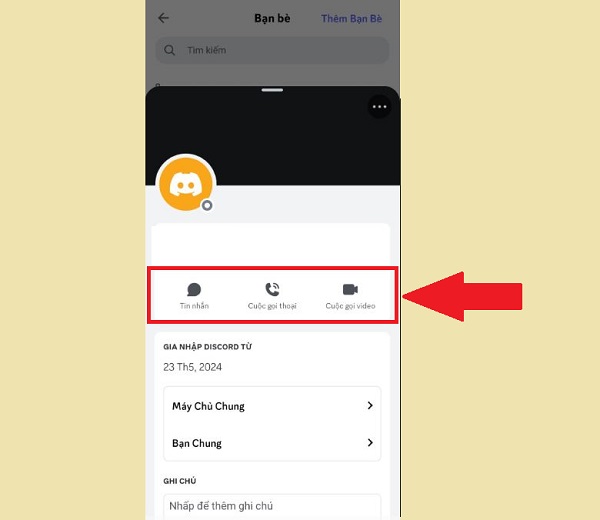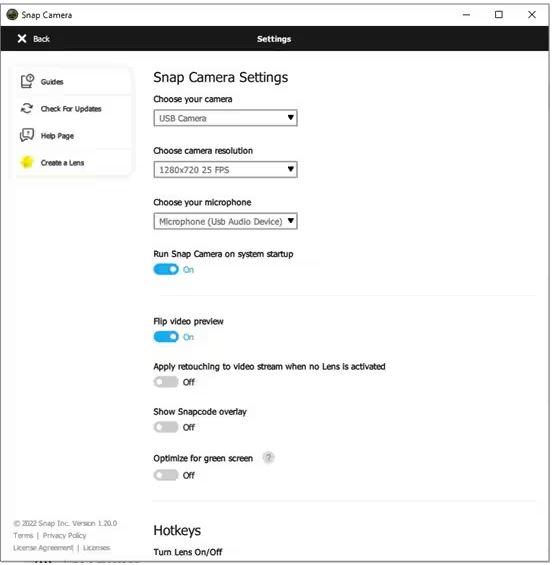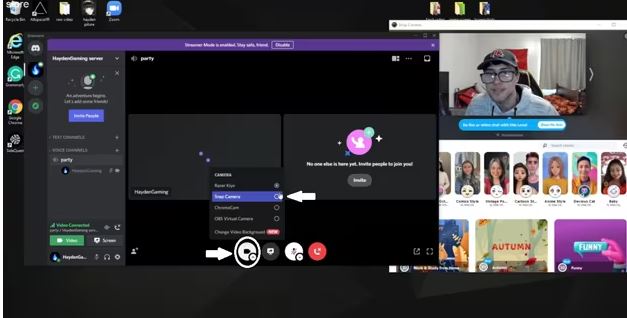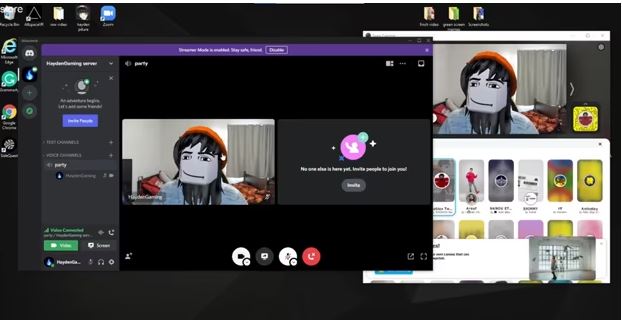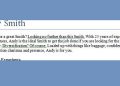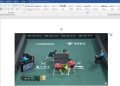Bạn đã biết cách dùng filter trên Discord trên điện thoại như thế nào chưa? Nếu chưa thì để Trùm Thủ Thuật bật mí giúp bạn cách thực hiện siêu dễ và siêu nhanh nhé!
Discord là một nền tảng quen thuộc với anh em trong cộng đồng game, được ví như ứng dụng liên lạc của riêng game thủ. Với Discord, bạn không chỉ có thể nhắn tin mà còn có thể gọi video với gamer khác. Và trong quá trình video call, việc sử dụng filter là điều ai ai cũng muốn. Nhưng có cách dùng filter trên Discord trên điện thoại không nhỉ?
Giải đáp – Có cách dùng filter trên Discord trên điện thoại không?
Xài hiệu ứng khi gọi video giúp cho người dùng tự tin hơn khi giao tiếp. Với những bạn thường xuyên gọi video bên Zalo, Messenger… thì hẳn đã rất quen thuộc với vấn đề này. Nhưng còn gọi trên Discord thì sao? Thực tế, cách sử dụng Discord khi chơi game trên điện thoại không khó. Nhưng hiện tại, video call của Discord vẫn chưa tích hợp hiệu ứng. Do vậy, tạm thời chưa có cách dùng hiệu ứng trên Discord như các ứng dụng gọi video thông thường.
Tuy nhiên, admin sẽ hướng dẫn cách sử dụng filter trên Discord máy tính dành cho bạn nào cần nhé.
Hướng dẫn cách gọi Discord trên điện thoại
Cách sử dụng Discord khi chơi game trên điện thoại cũng là thủ thuật được nhiều bạn quan tâm. Bởi nhìn chung, ứng dụng này có giao diện khác so với các ứng dụng như thông thường như Messenger, Zalo, Viber, Telegram… nên bạn không biết cách sử dụng Discord trên điện thoại để gọi điện cũng là điều dễ hiểu.
Chi tiết cách dùng Discord trên điện thoại để gọi điện
- Bước 1: Bạn truy cập vào ứng dụng Discord trên điện thoại của mình.
- Bước 2: Nhấn chọn vào tab Bạn (hình mặt cười) ở góc dưới bên phải.
- Bước 3: Tiếp tục nhấn chọn vào bạn bè để mở danh sách bạn bè.
- Bước 4: Tiếp đến, bạn nhấn vào người mà bạn muốn thực hiện cuộc gọi. Menu sẽ hiển thị (như hình) > Nếu bạn muốn gọi bình thường thì nhấn cuộc gọi thoại, nếu bạn muốn gọi video thì nhấn cuộc gọi video còn nếu muốn nhắn tin thì nhấn vào tin nhắn nha.
Chi tiết cách gọi video có filter trên Discord máy tính
Nếu muốn gọi video trên Discord có filter ở phiên bản máy tính, bạn cần sử dụng phần mềm Snap Camera. Hãy truy cập vào trang web của Snap Camera TẠI ĐÂY > nhấn nút Tải xuống > Sau đó, đồng ý với các điều khoản và điều kiện của họ và cung cấp tài khoản email theo yêu cầu > Khi đã tải xuống hoàn tất thì bạn cài đặt phần mềm như các phần mềm khác.
Sau khi đã hoàn tất quá trình trên, dưới đây là các bước để gọi video Discord có filter.
- Bước 1: Đầu tiên, bạn phải khởi chạy Snap Camera > Tiếp tục đi đến Cài đặt và chọn “Webcam tích hợp” (Integrated webcam) làm đầu vào cho camera. Anh em cũng có thể chọn camera USB được kết nối với máy tính của mình (tùy theo nhu cầu).
-
- Đây là một bước quan trọng để chắc chắn rằng Snap Camera được tích hợp với webcam của bạn. Như vậy bạn mới có thể sử dụng được filter trong quá trình sử dụng Discord.
- Bước 2: Tiếp đến, bạn mở Discord trên máy tính của mình lên > Truy cập vào kênh của bạn hoặc kênh chung > Thực hiện gọi video như thường lệ.
- Bước 3: Nhấn vào biểu tượng camera từ cuối màn hình Discord và chọn Snap Camera làm đầu vào camera để tích hợp Snap Camera với Discord.
- Bước 4: Sau đó, bạn tha hồ sử dụng bộ lọc Snap Camera theo sở thích và nhu cầu của mình.
Trùm Thủ Thuật đã chia sẻ xong cách dùng filter trên Discord trên điện thoại. Dù không có những vẫn có cách sử dụng với Discord trên máy tính. Mong rằng thông tin này hữu ích với bạn nhé!
THEO DÕI THÊM